Dù chưa chính thức ra mắt tại thị trường Việt Nam, nhưng hướng dẫn cách kích hoạt và sử dụng đã được các nhà mạng đăng tải, như lời khẳng định việc sẵn sàng hỗ trợ eSim của các nhà mạng.
eSim hay còn được gọi là Sim điện tử nhằm thay thế cho Sim vật lý truyền thống. eSim có nhiều ưu điểm như không hư hỏng, không bị lạc mất. Đặc biệt, người dùng có thể thay đổi nhà mạng dễ dàng mà không cần phải tháo/thay SIM qua khe cắm.
Cách kích hoạt eSim cho iPhone
Để kích hoạt eSim, điện thoại của bạn cần được kết nối Internet với tốc độ đường truyền đảm bảo và các bạn có thể thực hiện theo các bước sau:
Đầu tiên, mở Setting -> chọn vào mục Cellular -> ấn vào Add Cellular Plan.
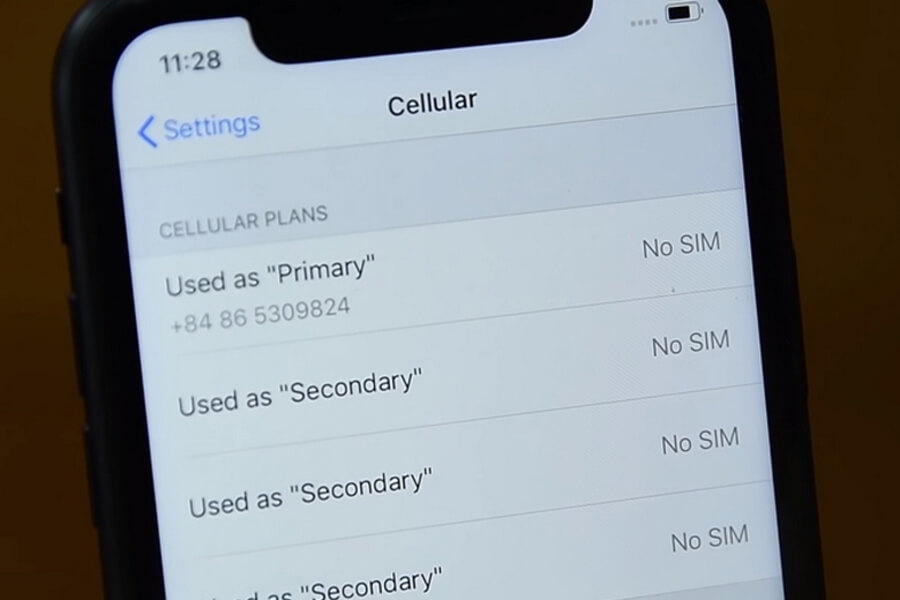
Điện thoại sẽ chuyển sang màn hình yêu cầu quét QR Code, người dùng cần quét mã code QR của nhà mạng cung cấp bằng camera của iPhone (mỗi sim sẽ có 1 mã QR khác nhau).
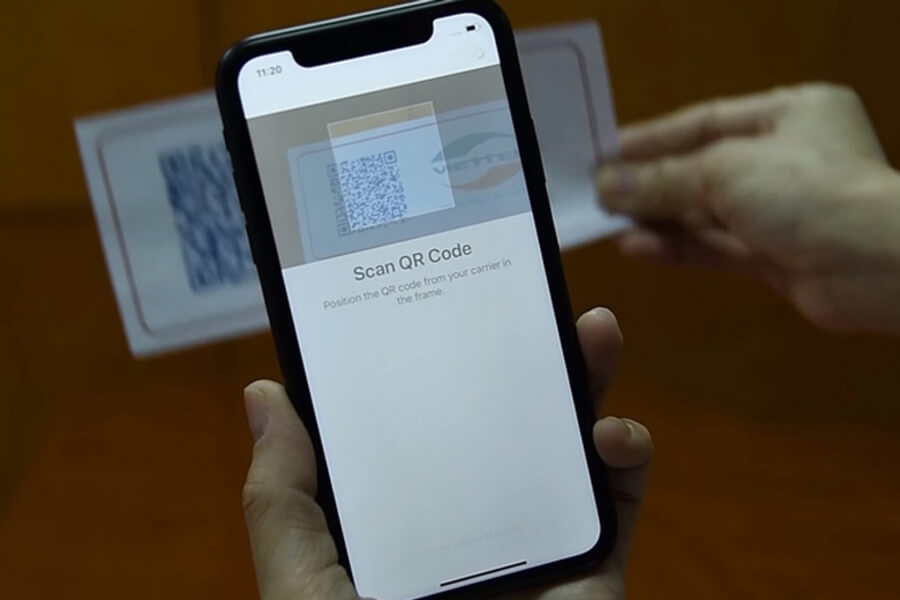
Sau khi máy nhận diện được QR Code, người dùng chọn Add Cellular Plan để tiếp tục quá trình tải Profile eSIM.
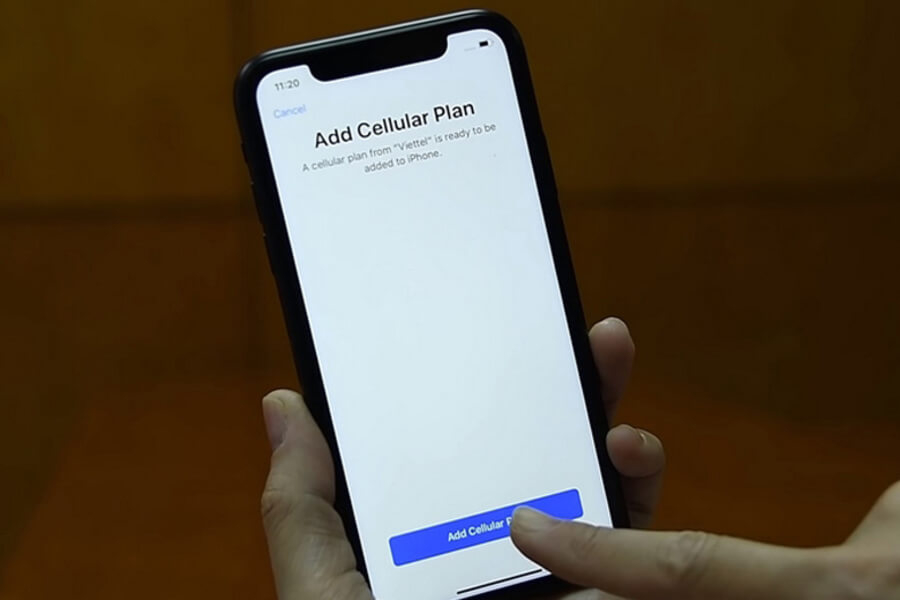
Dòng Secondary sẽ chuyển qua trạng thái Activating, người dùng chờ trong vài giây, máy sẽ tự động thực hiện và kích hoạt.
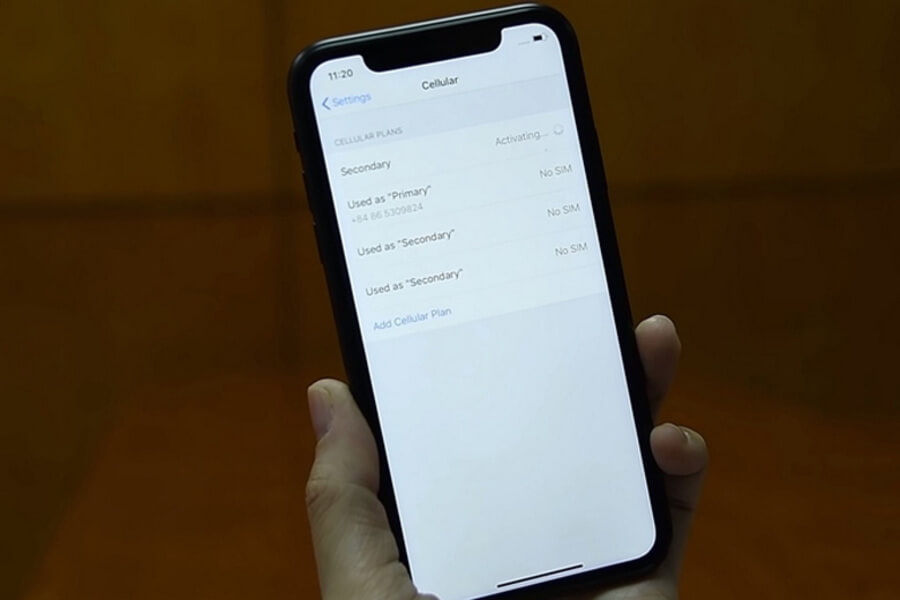
Sau bước này, eSIM đã được kích hoạt, người dùng có thể thực hiện gọi điện thoại, nhắn tin, kết nối mạng 4G,... không khác gì SIM vật lý truyền thống.
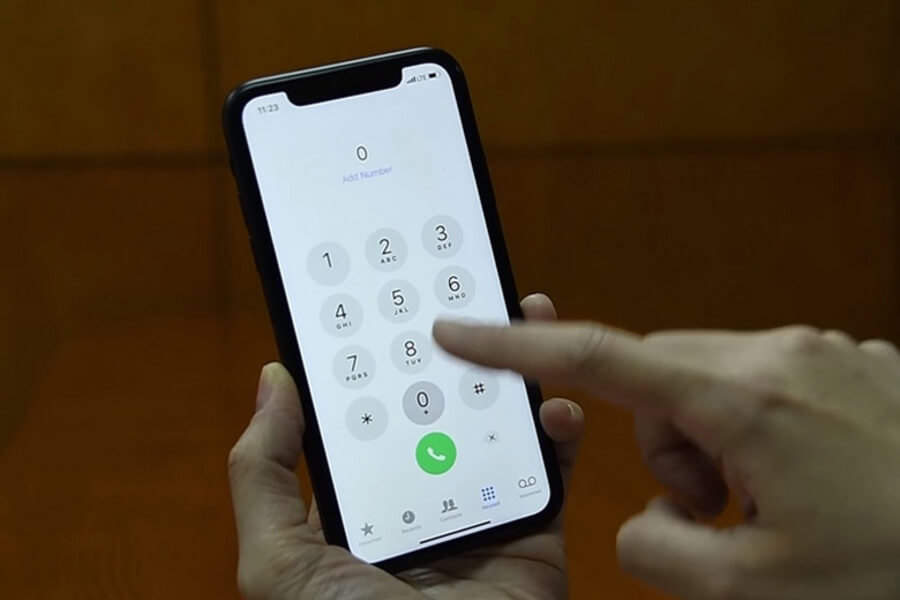
Hướng dẫn đặt tên cho eSim trên iPhone
Việc đặt tên cho eSim giúp bạn có thể phân biệt các sim, giúp dễ dàng lựa chọn sim phù hợp trong quá trình sử dụng. Cách đặt tên/sửa tên eSim như sau:
Bước 1: Mở Cài Đặt trên điện thoại.
Bước 2: Chọn vào Cellular.
Bước 3: Chọn vào SIM mà bạn muốn đổi tên.
Bước 4: Chọn vào tên mặc định của SIM.
Bước 5: Chỉnh tên, nhãn của SIM bằng Type Label Here ở dưới mục Custom Label.
Cách sử dụng eSim trên iPhone
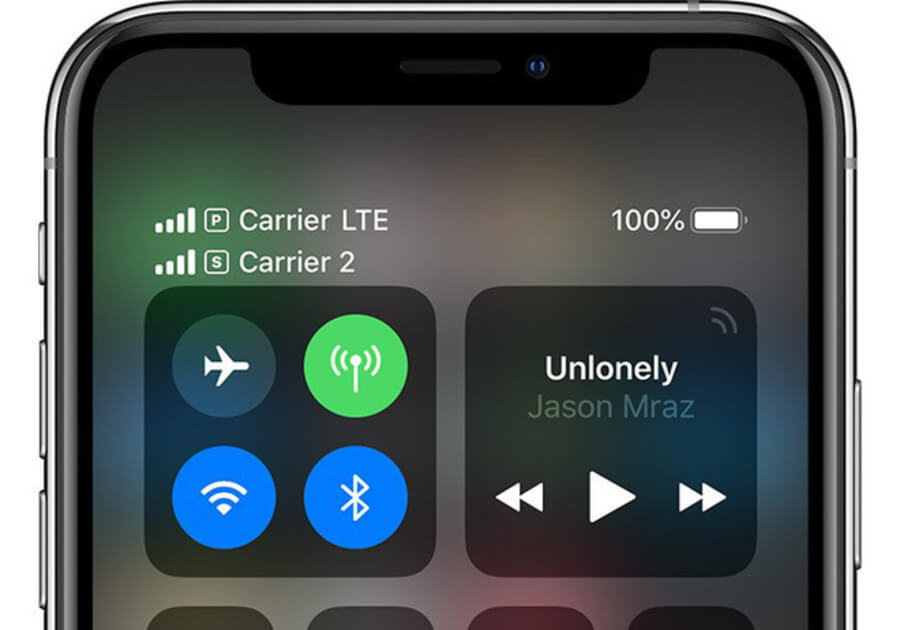
- Cách kích hoạt 2 sim cùng 1 lúc
iPhone chính hãng tại thị trường Việt Nam sẽ có 2 khe sim gồm 1 khe sim vật lý như thông thường và 1 eSim được gắn sẵn trên máy, nên khi cài đặt thành công eSim là trên máy của bạn sẽ có 2 sim cùng hoạt động.
Trong quá trình cài đặt sim vào máy thì bạn nên chọn sim nào là sim mặc định. Bạn có thể chọn sim chính là sim mặc định hoặc sim phụ là sim mặc định:
+ Dùng Sim chính là Sim mặc định: SIM chính sẽ dùng để gọi, SMS, iMess, FaceTime và data 3G, 4G. SIM phụ sẽ chỉ dùng để gọi và SMS.
+ Dùng Sim phụ là Sim mặc định: SIM phụ sẽ dùng để gọi, SMS, iMess, FaceTime và data 3G, 4G. SIM chính sẽ chỉ dùng để gọi và SMS.
+ Dùng Sim phụ chỉ dùng cho data 3G, 4G: SIM chính sẽ dùng để gọi, SMS, iMess, FaceTime. SIM phụ sẽ chỉ dùng để truy cập data 3G, 4G.
- Cách thay đổi sim sử dụng mạng 3G/4G
Để truy cập mạng 3G/4G thì bạn chỉ được chọn 1 trong 2 sim trên máy. Để thay đổi, bạn chỉ cần thực hiện theo các bước sau:
+ Bước 1: Mở Cài Đặt.
+ Bước 2: Ấn vào Cellular.
+ Bước 3: Tiếp tục vào mục Cellular Data.
+ Bước 4: Chọn số điện thoại bạn muốn sử dụng Data 3G/4G.
- Cách xóa số trên eSim
Bạn có thể xóa các số không sử dụng trên eSim và cài đặt số mới theo mong muốn. Cách thực hiện như sau:
+ Bước 1: Mở Cài Đặt.
+ Bước 2: Ấn vào Cellular.
+ Bước 3: Chọn vào eSIM bạn đã cài đặt lúc đầu.
+ Bước 4: Chọn Remove Cellular Plan để xoá eSIM trên máy.
Khá đơn giản vậy nên hãy ghi nhớ để có thêm nhiều trải nghiệm di động thú vị trên chiếc điện thoại iPhone của bạn nhé!























